
Quando as unidades de armazenamento de dados são conectadas a um computador com sistema operacional Windows (como discos rígidos ou pen drives), o sistema atribui automaticamente uma carta do alfabeto para poder identificá-los e ter acesso a ele. Essa nomenclatura é universal. O Windows 10 permite que você faça várias alterações no seu disco rígido. Como por exemplo, excluir partições de disco ou, neste caso, alterar a letra de qualquer unidade.
Por que mudar a letra de um disco rígido?
Cada unidade de armazenamento no Windows tem sua própria carta atribuída. Por padrão ou automaticamente, ao disco rígido principal (onde o sistema operacional e programas importantes são instalados) o sistema atribui a letra C.
O resto das letras do alfabeto são usadas para outras unidades de disco ou armazenamento, sejam internas ou externas (como um pendrive).
Agora é possível que em algum ponto você deseja alterar a letra atribuída à unidade no Windows 10, seja porque você tem seu próprio sistema para identificar os componentes do seu computador ou porque você pode ter que fazer uma cópia de backup do sistema operacional para executá-lo em um local específico.
Etapas para alterar a letra de um disco rígido no Windows 10
Pelas razões indicadas acima, mostramos abaixo as etapas para alterar a letra de um disco rígido no Windows 10. O processo é essencialmente o mesmo aplicado desde o Windows 7, com algumas pequenas alterações.
Etapa 1: Abra a janela chamada Gerenciamento do Computador do sistema operacional
A primeira coisa a fazer é vá para a seção de administração da equipe do sistema operacional, para isso podemos seguir vários caminhos.
- Clique no botão de iniciar do Windows e escrever no painel de controle, em seguida, selecione a opção chamada sistema e segurança, então o que você deve fazer é acessar a seção de ferramentas administrativas.
- Nesta área existem várias opções, a que você deve selecionar é aquela que diz gerenciamento de equipe. É aqui que podemos alterar a letra das unidades que nos interessam. Ao pressioná-lo, você poderá acessar todas as opções disponíveis, incluindo uma seção chamada gerenciamento de disco, qual é o que nos interessa.
- Outra forma de acessar a janela de gerenciamento do computador é mais curta. Para fazer isso, clique com o botão direito do mouse no ícone do Windows (localizado no canto inferior esquerdo) e clique em gerenciamento de disco (que está na janela de gerenciamento do computador).
- O outro jeito para acessar a janela de gerenciamento do computador também é curto. Clique com o botão direito no ícone do equipamento, então selecione a opção
Etapa 2: vá para a opção Gerenciamento de disco da janela Gerenciamento do computador
Nesta etapa todas as unidades são exibidas automaticamente Sistema Windows 10, indicando sua letra, distribuição, sistema de arquivos e status.
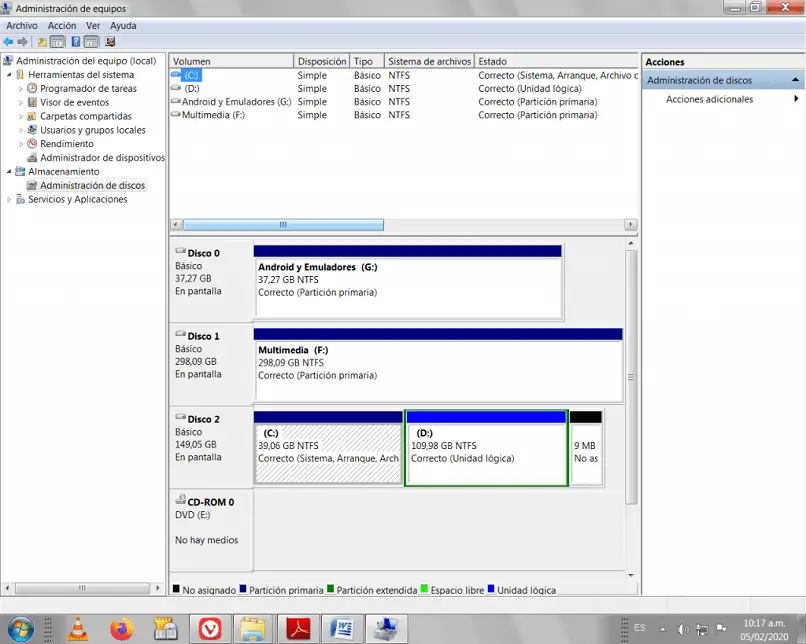
Etapa 3: Selecione a unidade para a qual a letra será alterada
Clique com o botão direito na unidade e selecione a opção mude a letra Y rotas de acesso de unidade.
Etapa 4: selecione a opção de alteração na nova janela
Após a etapa anterior, uma nova janela será aberta na qual você deve clicar no botão mudança.
Etapa 5: selecione a nova letra que deseja atribuir à unidade
Outra janela se abrirá onde você deve escolha no menu de contexto que uma nova letra é exibida pela unidade. Feito isso, basta pressionar o botão aceitar para validar as alterações e finalizar a operação. Outra opção que você tem é atribuir mais espaço a qualquer partição, o que explicamos em outro blog.
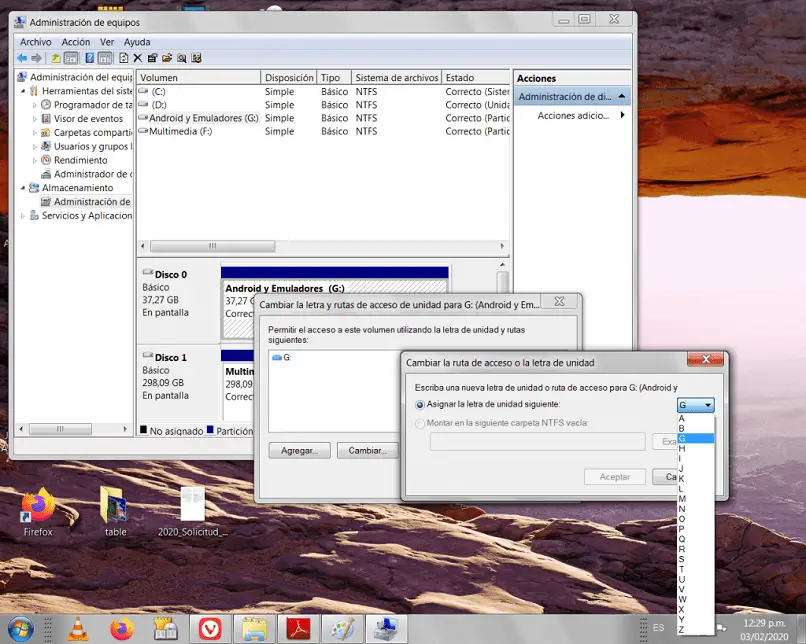
Considerações antes de mudar a letra de uma unidade de disco
Aqui estão algumas dicas para que você não tenha problemas ao alterar a letra de uma unidade.
- Você pode escolher qualquer letra do alfabeto, exceto aqueles que já estão em uso.
- Você terá que fazer o mesmo processo nas janelas que abriu, até que a nova configuração seja finalizada.
- Alguns programas cuja operação depende da letra da unidade, pode parar de funcionar corretamente se você alterá-la. Nesse caso, você pode reparar ou excluir a partição.
- Ao desconectar o disco e reconectá-lo, a letra atribuída a ele será permanente.
Com as etapas descritas você sabe como mudar a letra de um disco rígido no Windows 10.